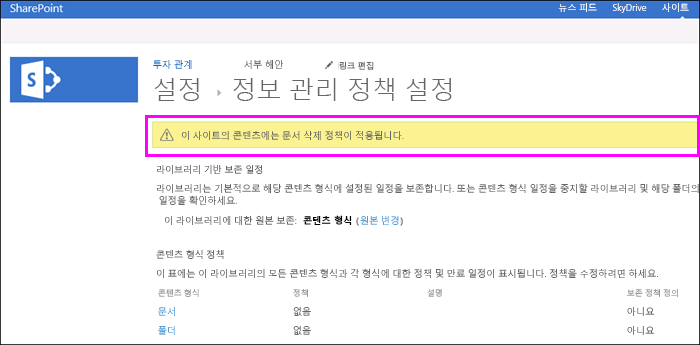참고: 사용자 언어로 가능한 한 빨리 가장 최신의 도움말 콘텐츠를 제공하고자 합니다. 이 페이지는 자동화를 통해 번역되었으며 문법 오류나 부정확한 설명을 포함할 수 있습니다. 이 목적은 콘텐츠가 사용자에게 유용하다는 것입니다. 이 페이지 하단의 정보가 도움이 되었다면 알려주세요. 쉽게 참조할 수 있는 영어 문서가 여기 있습니다.
조직 규정, 법적 고 지 사항, 또는 특정 기간에 대 한 문서를 유지 하도록 요구 하는 기타 규정 될 수도 있습니다. 그러나 필요한 이상 문서 보존 법적 고 지 사항 위험에 조직을 노출할 수 있습니다. 이러한 이유로 조직이 만든 사이트에 대 한 문서 삭제 정책을-예를 들어 일반적인 비즈니스 문서 작성 된 후 5 년 삭제 하는 데 필요한 수 있습니다.
조직에 따라 문서 삭제 정책 수 있습니다.
-
필수 사이트 소유자는 사이트에 자동으로 적용 되는 필수 정책에서 옵트아웃 수 없습니다.
-
기본값 기본 정책, 사이트에 자동으로 적용 됩니다 하지만 사이트 소유자는 수 있습니다.
-
사용 가능한 경우 다른 정책을 선택 합니다.
-
사이트의 콘텐츠 관련 되지 않은 경우 완전히 정책에서 옵트아웃 합니다.
-
-
모두 필수 nor 기본 이 경우 정책이 없는 사이트에 자동으로 적용 됩니다 하며 사이트 소유자가 하나에 적용 한 작업을 수행 해야 합니다.
문서 삭제 정책 규칙이 여러 개 포함 될 수 있습니다-하나의 규칙 수 가정해 문서 삭제 1 년 후에 만들어진 다른 규칙 문서 삭제 마지막으로 수정한 후 1 년 이라는 있을 수도 있습니다. 정책을 규칙이 여러 개 있으면 가장 사이트에 적용 하는 규칙을 선택할 수 있습니다. 사이트 내의 모든 라이브러리 삭제 규칙이 적용 됩니다. 하나의 정책 및 하나의 규칙 활성화할 수 사이트에서 한 번에 있습니다. 정책이 적용 될 때 자동으로 적용 됩니다 되도록 규칙에 정책 등 기본으로 설정할 수 있습니다.
마지막으로, 문서 삭제 정책은 상속 됩니다. 또는 선택한 경우에 정책 선택은 모든 하위 사이트에서 상속 사이트에 대 한 규칙 하위 사이트의 소유자는 다양 한 정책 또는 규칙을 선택 하 여 상속 수 있지만 합니다. 정책 또는 규칙을 선택 하면 모든 하위 사이트의 콘텐츠를 것이 좋습니다.
사이트 모음에서 사용할 수 있는 문서 삭제 정책 보기
조직에서 다양 한 정책을 다른 사이트 모음에 할당할 수 있습니다. 사이트 모음 수준에서 사이트 모음 소유자는 해당 사이트 모음에 사용할 수 있는 문서 삭제 정책를 모두 볼 수 있습니다. 정책 되었을 수 사용할 수 있는이 특정 사이트 모음 또는 사이트 모음 서식 파일 (및 따라서 모든 사이트 모음에이 서식 파일에서 만든).
-
오른쪽 위 모서리에서 사이트 모음의 최상위 사이트에서 설정 [기어 아이콘] 선택 > 사이트 설정 합니다.
-
사이트 모음 관리 에서 > 문서 삭제 정책을 합니다.
참고: 정책 사이트 모음에 할당 된 경우가 아니면 문서 삭제 정책 링크가 나타나지 않습니다. 사이트 정책 할당 된 후에 바로 링크가 표시 되지 않으면도,-때 정책 할당 된 문서 삭제 정책 링크 표시 될 때에서 24 시간 지연 올림 있을 수 있습니다.
-
이 페이지에서 다음을 볼 수 있습니다.
-
현재 할당 된 정책과 관련된 규칙입니다. 규칙을 보려면 오른쪽 창에서 정책을 선택 합니다.
-
기본 정책 있는 경우 예기본 열 표시 합니다.
-
필수 필드로 정책 할당 하는 경우 목록 아래에 메시지가 표시 됩니다.
-
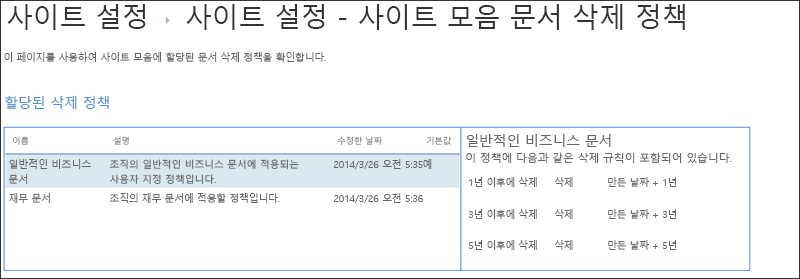
보기 전용을 보려면 사용 가능한 정책 및 규칙의 모든 사이트 모음 소유자입니다. 정책을 적용 하려면 다음 섹션을 참조 합니다.
사이트의 문서 삭제 정책 적용 또는 제거
사이트 소유자 또는 사이트 모음 소유자 조직 사이트에 적용 하거나 완전히 부재 중 알림 서비스를 해제할 수 있는 정책 만든 될 수 있습니다.
-
사이트의 오른쪽 위 모서리에서 설정 [기어 아이콘] 선택 > 사이트 설정 합니다.
-
사이트 모음 관리 에서 > 문서 삭제 정책을 합니다.
참고: 정책 사이트 모음에 할당 된 경우가 아니면 문서 삭제 정책 링크가 나타나지 않습니다. 사이트 정책 할당 된 후에 바로 링크가 표시 되지 않으면도,-때 정책 할당 된 문서 삭제 정책 링크 표시 될 때에서 24 시간 지연 올림 있을 수 있습니다.
-
다음 중 하나를 수행합니다.
-
정책을 적용할정책 선택 > 해당 정책에서 규칙을 선택 > 저장 합니다.
하나의 정책 및 하나의 규칙 활성화할 수 사이트에서 한 번에 있습니다. 조직의 여러 정책 및 보낸 사람을 선택 하는 규칙 또는 정책을 하나만 제공 되거나 규칙.
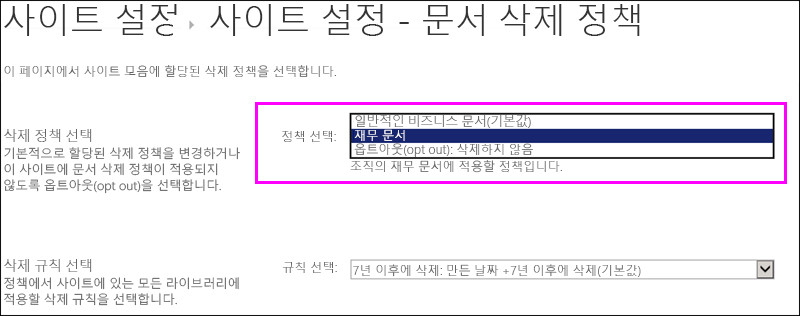
-
정책에서 옵트아웃 하려면, 선택 옵트아웃: 메모 삭제 하나요 > 저장 합니다.
사이트 소유자는 정책이 해당 사이트의 콘텐츠를 결정 하는 경우 문서 삭제 정책 아웃 선택할 수 있습니다. 그러나 필수 로 표시 된 정책 거부할 수 없습니다.
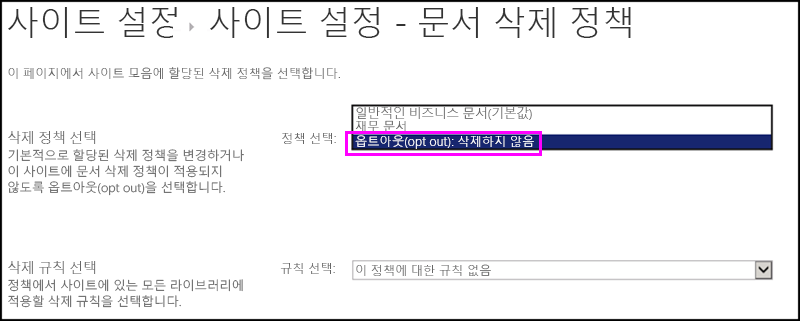
-
문서 삭제 정책은 우선 다른 정책
사이트 다른 정책을 사용 하 여 보존 및 콘텐츠 삭제 될 수 있습니다.
-
사이트 모음에 대 한 콘텐츠 형식 정책
-
목록 또는 라이브러리에 대 한 정보 관리 정책
이미 콘텐츠 형식 정책 또는 정보 관리 정책을 사용 하 여 목록 또는 라이브러리에 대 한 사이트에 문서 삭제 정책을 적용 하는 경우 해당 정책 문서 삭제 정책이 적용 되는 동안 무시 됩니다. 다른 정책을 무시 되 면 이 사이트의 콘텐츠 문서 삭제 정책을 사용 하 여 메시지가 표시 됩니다.
즉, 구조화 된 콘텐츠 (정보 관리 정책 및 콘텐츠 형식 정책) 또는 구조화 되지 않은 콘텐츠 (문서 삭제 정책)에 게 해당만 정책을 사용 하 여 사이트에 대 한 계획 해야 되지는 않습니다. 문서 삭제 정책에서 옵트아웃 경고가 표시 되지 않습니다 및 다른 유형의 정책에 계속 작동 합니다.
사이트 정책 문서 삭제 정책에 따라 영향을 받지 않습니다.
콘텐츠 형식 정책 무시 되 고 결정
사이트를 사용 하 여 콘텐츠 형식 정책 및 이제이 메시지가 표시 되 면 해당 정책을 더 이상 유효. 콘텐츠 형식 정책을 복원 하려면 옵트아웃 옵션이 없는 경우 앞에서 설명한 대로 사이트에서 문서 삭제 정책을 제거할 수 있습니다. 서비스를 해제할 수 있는 옵션이 있으면 문서 삭제 정책은 필수 요소 및 조직의 준수 담당자에 게 문의 해야 합니다.
-
오른쪽 위 모서리에서 설정 [기어 아이콘] 선택 > 사이트 설정 합니다.
-
사이트 관리 에서 > 콘텐츠 형식 정책 서식 파일 입니다.
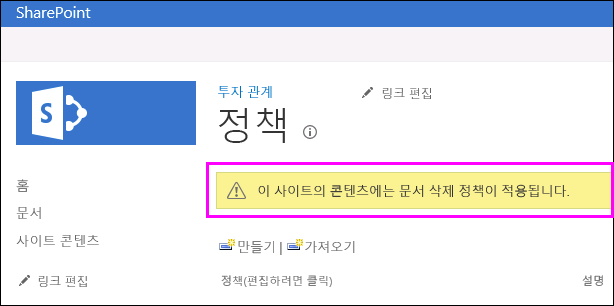
정보 관리 정책 무시 되 고 결정
사이트에 정보 관리 정책을 사용 하 던 이제이 메시지를 표시 하는 경우 해당 정책 더 이상 적용 됩니다. 정보 관리 정책을 복원 하려면 옵트아웃 옵션이 없는 경우 앞에서 설명한 대로 사이트에서 문서 삭제 정책을 제거할 수 있습니다. 서비스를 해제할 수 있는 옵션이 있으면 문서 삭제 정책은 필수 요소 및 조직의 준수 담당자에 게 문의 해야 합니다.
-
목록 또는 리본 메뉴에서 라이브러리 > 라이브러리 탭 > 라이브러리 설정 > 사용 권한 및 관리에서 > 정보 관리 정책 설정 합니다.